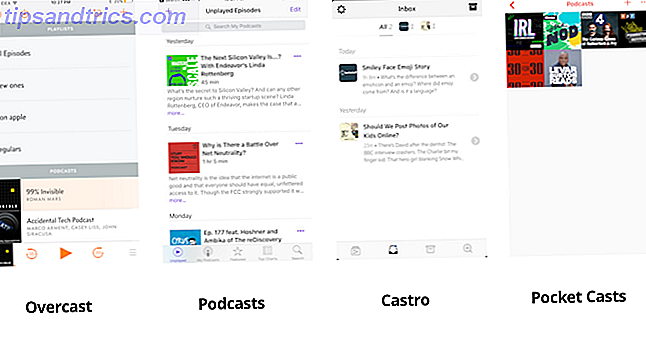
Todas las aplicaciones de podcast de iOS 6 Mejores aplicaciones de podcasts de iOS para iPhone y iPad 6 Mejores aplicaciones de podcasts de iOS para iPhone y iPad Un podcast es como un programa de radio que escuchas a tu conveniencia y una buena aplicación de podcast puede ayudar a que esa experiencia sea mucho mejor. Leer más toma un enfoque ligeramente diferente a la escucha de podcasts. La aplicación Podcasts de Apple muestra de manera predeterminada una lista de episodios sin reproducir. Pantalla principal de Pocket Cast Cómo administrar su colección de podcasts con Pocket Casts Cómo administrar su colección de podcasts con Pocket Casts Los podcasts están creciendo en popularidad. El problema es que tu colección de podcasts probablemente esté un poco fuera de control. En este artículo, explicamos cómo administrar su colección de podcasts usando Pocket Casts. Leer más muestra una grilla de tus podcasts. En cambio, Castro le pide que agregue un episodio individual a su cola.
Overcast tiene un enfoque de lista de reproducción. Una vez que se haya suscrito a un montón de podcasts, lo primero que verá después de abrir la aplicación es la sección Listas de reproducción. Ya se creará una lista de reproducción de Todos los episodios para ti. En la interfaz de usuario, le recomendamos encarecidamente que cree una lista de reproducción para administrar sus podcasts. Es la mejor manera de experimentar Overcast. Y eso de lo que vamos a hablar hoy.
Por qué la aplicación Overcast Is Better Than Podcasts
Overcast es la mejor aplicación de podcast para iPhone y iPad debido a su equilibrio entre elegante simplicidad y potentes funciones. Puede tomar un tiempo acostumbrarse, pero una vez que lo haga, estará volando por la aplicación y se preguntará cómo usó cualquier otra aplicación, especialmente la aplicación Podcasts de Apple.
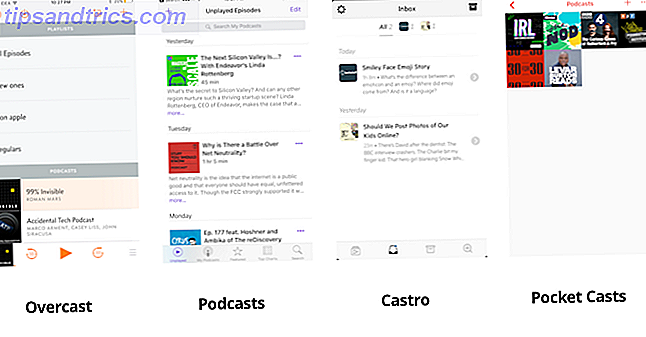
Si está utilizando la aplicación Podcasts integrada en su iPhone, Overcast será una gran actualización. No solo es más fácil encontrar y suscribirse a los podcasts Cómo encontrar nuevos podcasts aleatorios según la duración de los episodios Cómo encontrar nuevos podcasts aleatorios según la duración de los episodios Si tiene un poco de tiempo y desea escuchar un podcast aleatorio que se ajuste esa cantidad de tiempo, esta es la manera perfecta de hacerlo. Lea más, Overcast tiene características de usuario avanzado que la aplicación Podcast simplemente no tiene.
Hay una administración de listas de reproducción a nivel profesional y una cola fácil de administrar. Además, la función Volume Boost aumenta de forma inteligente el volumen sin distorsionar el sonido. La función Smart Speed elimina el silencio, lo que significa que terminas escuchando más podcasts al mismo tiempo.
El diseño de Overcast es simple, pero una vez que te acostumbras a él, comenzarás a apreciar la eficiencia. Casi todo aquí funciona usando golpes. Cosas como la reproducción de episodios y los listados de podcasts aparecen como cajones. Puede deslizar hacia abajo cualquier lugar para cerrarlos y volver a la página anterior.
Suscribirse a Podcasts o Agregar Episodios
Desde la pantalla de inicio de Overcast, toca el botón más "+" en la esquina superior derecha. Aquí encontrará recomendaciones de Twitter Cómo obtener excelentes recomendaciones de libros usando Twitter Cómo obtener excelentes recomendaciones de libros usando Twitter Si usted es un ávido lector y también está activo en Twitter, puede combinarlos para obtener excelentes recomendaciones nuevas para su próxima visita. libros para leer. Lea más (una vez que haya vinculado su cuenta de Twitter), y un par de colecciones para diferentes categorías. La pestaña Destacado de Overcast no es tan expansiva como la aplicación Podcasts de Apple. Pero puede buscar cualquier podcast que desee desde la barra de búsqueda.

Una vez que lo haya encontrado, puede tocar Subscribir para agregar el podcast a su feed, o puede tocar un episodio individual para comenzar a reproducirlo o descargarlo.

Una vez que se haya suscrito a un podcast, vaya a la pestaña Configuración del podcast y podrá personalizar cuántos episodios más recientes conservar, si recibe notificaciones y cómo se ordenan los episodios.

Eliminar un podcast o un episodio también es bastante fácil. En la vista de lista, simplemente deslícese hacia la izquierda y toque el botón Eliminar .
Hacer una lista de reproducción inteligente
Una vez que se haya suscrito a un puñado de podcasts, es hora de crear su primera lista de reproducción. Creemos una lista de reproducción de podcasts que escuche religiosamente todas las semanas, incluido ese podcast que debe escuchar tan pronto como salga, sin importar cuánto tiempo esté su cola.
Toque el ícono Nueva lista de reproducción y seleccione Nueva lista de reproducción inteligente . Dale un nombre y asegúrate de que esté ordenado por Más nuevo a Más antiguo .

Luego, desde la sección Agregar podcasts, toca los podcasts que escuchas cada semana.

A continuación, toque Seleccionar podcasts de prioridad y seleccione el podcast que desea que esté en la parte superior de la lista pase lo que pase.

También puede agregar episodios de podcast individuales de su feed a esta lista de reproducción. Toque Hecho y la lista de reproducción se guardará.
Use la cola de manera efectiva
Primero, toque el ícono de Overcast y asegúrese de que la opción Continuous Play esté habilitada. Esto asegurará que la reproducción no se detenga después de que finalice el episodio actual.
Al igual que las listas de reproducción, la cola es una gran parte de la aplicación. Como oyente habitual de podcasts, con frecuencia desea organizar el episodio que se reproduce a continuación. Overcast ofrece múltiples formas de hacer esto.

Cuando recibe una notificación que dice que un nuevo episodio está fuera, puede agregarlo a la cola tocando en 3D la notificación Todo lo que puede hacer con 3D Touch en su iPhone Todo lo que puede hacer con 3D Touch en su iPhone 3D touch es realmente solo una nombre elegante para una pantalla sensible a la presión, pero agrega una gran variedad de opciones de entrada adicionales para iOS. Lee mas . Cuando toca un episodio de la lista, justo al lado del botón Reproducir, encontrará un botón Agregar a la cola y luego, seleccione Reproducir siguiente . También puede agregar un episodio a una lista de reproducción usando esta opción.

Reordenar la cola cuando estás en una lista de reproducción es aún más fácil. En la barra de la derecha de cada lista de episodios, encontrarás un identificador. Toque y mantenga presionado y deslice hacia arriba o hacia abajo para mover el episodio hacia arriba o hacia abajo en la cola.
Personalizar las características de reproducción

Después de comenzar a reproducir un podcast, toque el minirreproductor y deslícese hacia la derecha para acceder a los controles de reproducción. Desde aquí, debes intentar habilitar las características de Voice Boost y Smart Speed . También puedes acelerar el podcast. A continuación, puede establecer un temporizador de reposo durante 15 o 30 minutos.
Habilitar modo oscuro

Overcast tiene un modo oscuro realmente dulce que no solo invierte colores. Desde la Configuración (toca el icono de Overcast en la esquina superior izquierda), activa el modo oscuro y verás que la tipografía cambia y el fondo se vuelve azul oscuro. Y los acentos anaranjados se vuelven de un azul más claro. Todo está mucho más tranquilo.
Eche un vistazo a la configuración
Por último, echemos un vistazo detallado al menú Configuración. Nublado oculta opciones más pequeñas aquí. Y si eres como yo, querrás personalizar la aplicación hasta que la tengas perfecta. Esto es lo que obtienes en el menú Configuración.

Nuevos episodios : desde aquí puede seleccionar si la aplicación debe descargar nuevos episodios a través de Wi-Fi, Cellular o simplemente transmitir cuando se reproduzca.
Episodios reproducidos : es una buena práctica dejar que la aplicación elimine automáticamente el episodio cuando hayas terminado de reproducirlo. Alternativamente, puede optar por mantenerlo hasta que se elimine manualmente.
Detalles Nitpicky : desde esta sección, puede seleccionar los intervalos de búsqueda, desactivar la función remota de auriculares y más.

Notificaciones para nuevos episodios : si solo desea notificaciones para podcasts específicos, puede personalizar eso aquí.
Límite de episodios no escuchados : de forma predeterminada, la aplicación solo mantiene los tres últimos episodios no listados. Pero puede aumentar o disminuir el límite por podcast.
Mejorado a Premium
Overcast es una de las pocas aplicaciones donde los anuncios son realmente útiles. Overcast tiene su sistema de publicidad ahora en el que le mostrará podcasts y servicios en los anuncios de banner. De hecho, encontré un par de nuevos podcasts de esta manera.
Si no eres fanático de los anuncios, puedes registrarte en Overcast Premium por $ 9.99 / año. Elimina todos los anuncios y agrega nuevas funciones como la capacidad de cargar sus propios archivos en su cuenta de Overcast y un nuevo ícono oscuro.
¿Qué usas para mantenerte al día con los podcasts en tu iPhone? ¿Cuáles son algunos de tus podcasts favoritos? Comparte con nosotros en los comentarios a continuación.

![Ojos satelitales: fondos de pantalla del mapa en función de su ubicación actual [Mac]](https://www.tipsandtrics.com/img/mac/223/satellite-eyes-map-wallpapers-based-your-current-location.jpg)
![Quicksand: Sincroniza automáticamente sus archivos recientes en la nube [Mac]](https://www.tipsandtrics.com/img/mac/387/quicksand-automatically-syncs-your-recent-files-cloud.png)